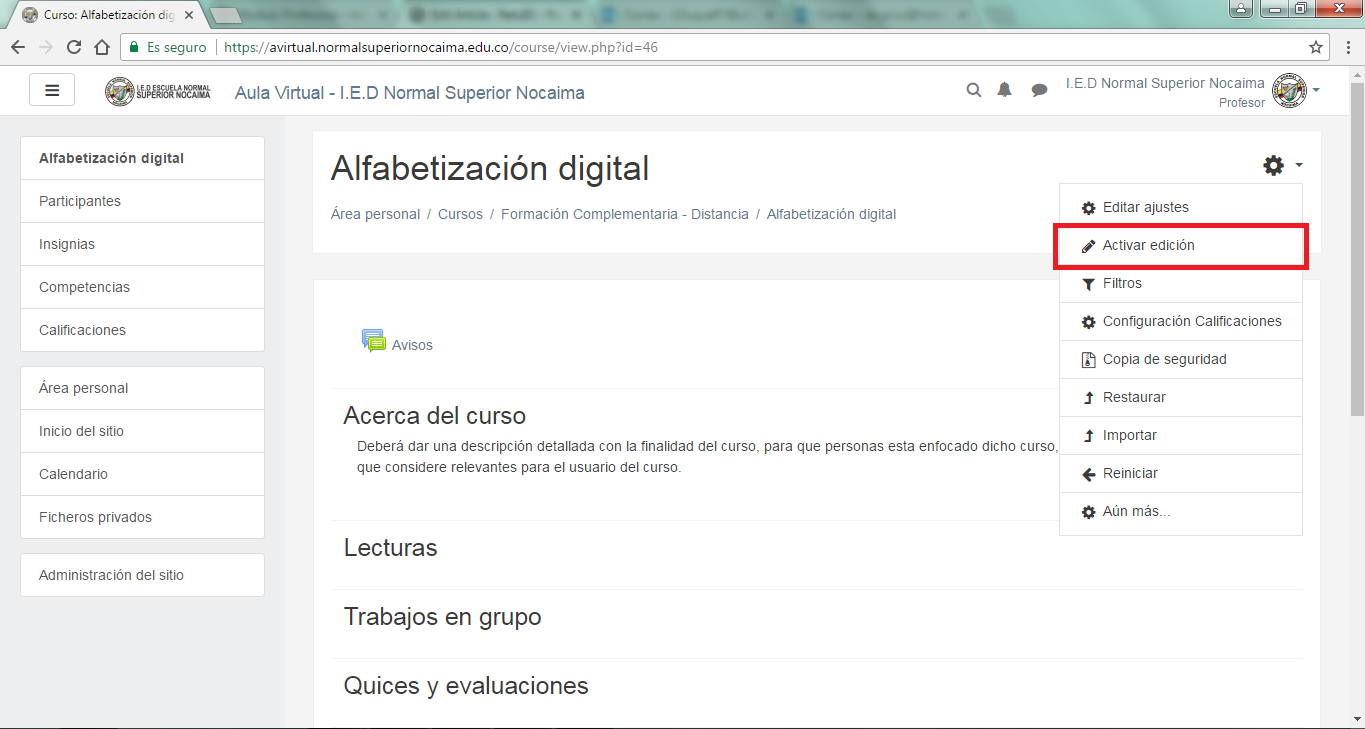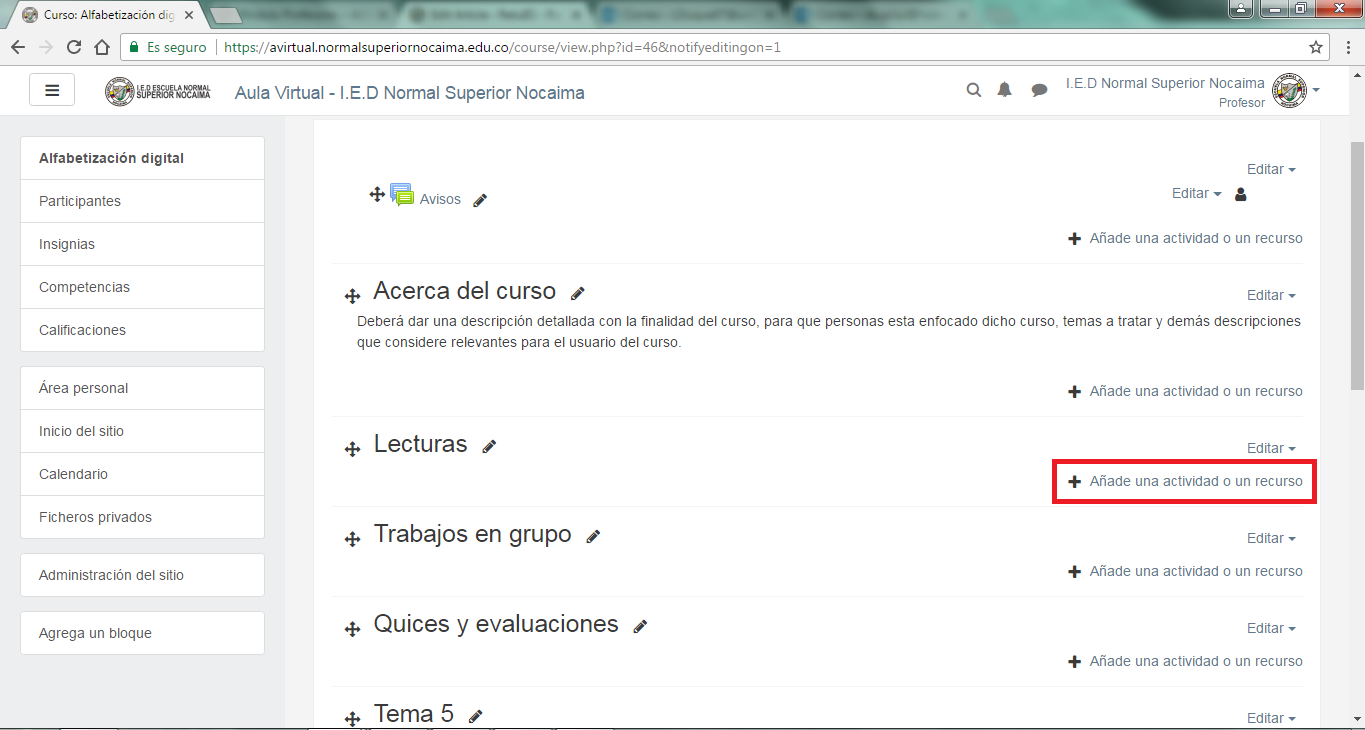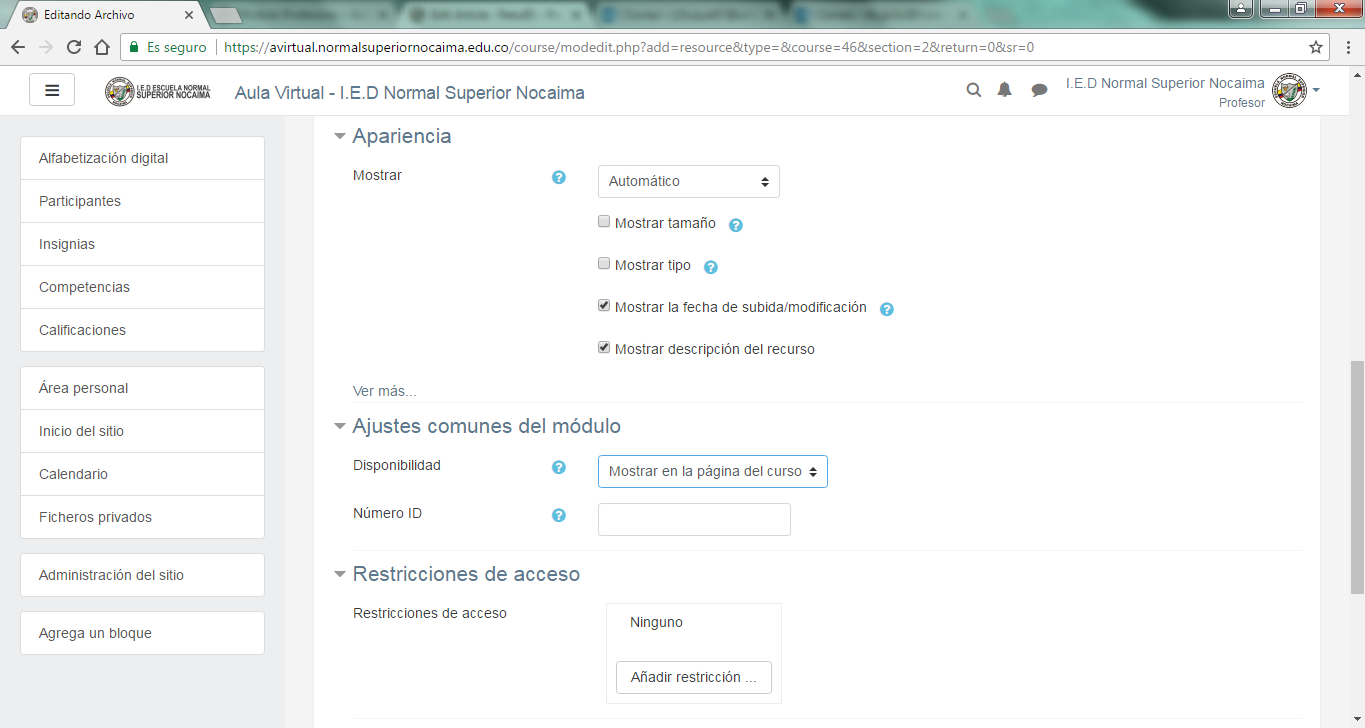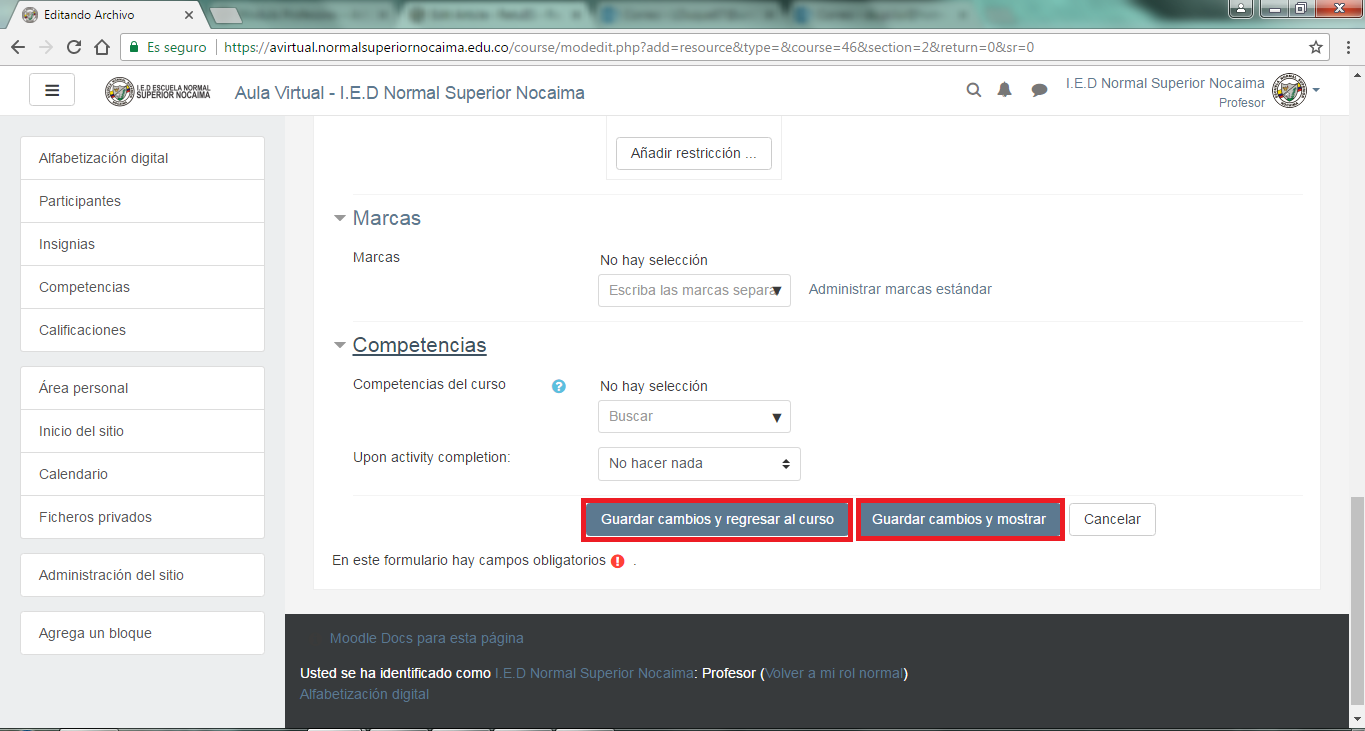Video Tutorial :
Paso a Paso:
Paso 1: Estando en el contenido del curso de su elección, encontrará en la parte superior derecha la barra de herramientas en la cual deberá seleccionar la opción «Activar edición».
Paso 2: Aparecerán las secciones del curso con las opciones «Editar» y «Añade una actividad o recurso», de la cual deberá seleccionar la última opción mencionada.
Paso 3: Aparecerán algunas opciones de actividades y recursos, entre las opciones de recursos podrá agregar un archivo, una carpeta, un libro, una página, una dirección de una página web, entre otros. Para efectos de ejemplos se seleccionará la opción «Archivo».
Paso 4: Podrá nombrar el archivo a compartir, la descripción del mismo, seleccionar la opción de mostrar dicha descripción en la página del curso. A continuación podrá agregar los archivos, documentos dando clic en la parte superior izquierda del recuadro o arrastrar y soltar los documentos para añadirlos. 
Paso 5: Además podrá hacer ajustes en cuanto a la apariencia habilitando la opción de mostrar el tamaño, tipo, fecha de subida y/o descripción del recurso; la disponibilidad eligiendo si el archivo se muestra o se oculta para los estudiantes, además de la opción de crear restricciones de acceso.
Paso 6: Al finalizar los ajustes para compartir archivos y documentos, deberá dar clic en «Guardar cambios y regresar al curso» o «Guardar cambios y mostrar».
Fuente:
La información contenida fue documentada en base a los manuales oficiales del Moodle.org. Para mayor información comuníquese con [email protected].